Tutoriel CCleaner
Posté : lun. 23 nov. 2015 14:51
Bonjour,
C'est un tutoriel sur l'utilisation très simple de " CCleaner " qui permet de supprimer l'historique de navigation, vide le cache du navigateur, cookies et autre fichiers obsolétes...
-1) Taper dans la zone de recherche Google " CCleaner version gratuite "
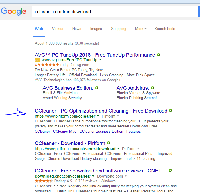 -2) Cliquer sur le lien du Site "Piriform.com "
-2) Cliquer sur le lien du Site "Piriform.com "
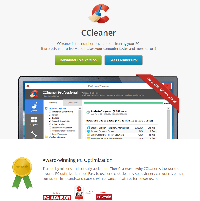 -3) On arrive sur cette page.
-3) On arrive sur cette page.
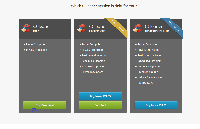 -4) Trois versions sont affiché plus bas on va cliquer sur la version ->> CCleaner Free
-4) Trois versions sont affiché plus bas on va cliquer sur la version ->> CCleaner Free
-5) Sur cette page de téléchargement on cliquer sur le 3éme Lien de la 1er liste " Piriform.com " toujours télécharger directement sur le site de l'éditeur.
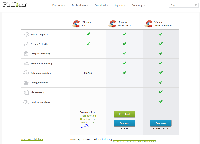 -6) Le téléchargement va démarrer.
-6) Le téléchargement va démarrer.
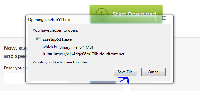 -7) Valider sur "Save " l'icône va apparaitre sur le bureau.
-7) Valider sur "Save " l'icône va apparaitre sur le bureau.
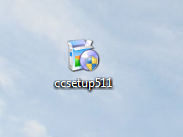 -8) On ferme le navigateur, puis double cliquer sur l'icône de " CCleaner " pour lancer l'installation.
-8) On ferme le navigateur, puis double cliquer sur l'icône de " CCleaner " pour lancer l'installation.
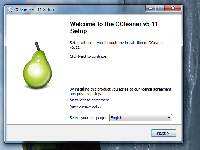 -9) La fenêtre de bienvenue s'affiche, on séléctionne la langue " Français " et on clic sur sur suivant.
-9) La fenêtre de bienvenue s'affiche, on séléctionne la langue " Français " et on clic sur sur suivant.
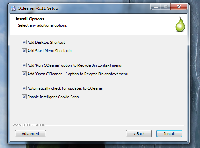 -10) Ensuite sur " Installer " L'installation commence....
-10) Ensuite sur " Installer " L'installation commence....
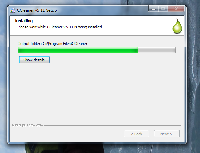 -11) Installation terminé on fermer la fenêtre.
-11) Installation terminé on fermer la fenêtre.
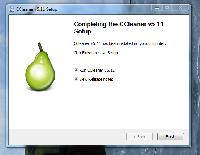 -12) Cette page peut s'ouvrir avec le navigateur, on ferme le navigateur si on lance l'outil " CCleaner "
-12) Cette page peut s'ouvrir avec le navigateur, on ferme le navigateur si on lance l'outil " CCleaner "
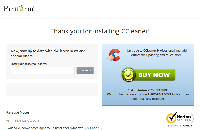 -13) CCleaner s'ouvre sur le bureau
-13) CCleaner s'ouvre sur le bureau
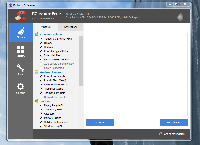 -14) Pour lancer " CCleaner " on doit fermer le Navigateur (Fire-fox, Internet Explorer, Opéra, Chrome....)
-14) Pour lancer " CCleaner " on doit fermer le Navigateur (Fire-fox, Internet Explorer, Opéra, Chrome....)
-15) On va cliquer sur le petit balai pour débuter l'analyse des fichiers.
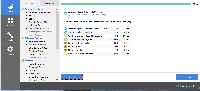 -16) On peut repasser plusieurs fois pour tout supprimer.
-16) On peut repasser plusieurs fois pour tout supprimer.
-17)Ensuite on va cliquer sur le registre et lancer la recherche et cliquer sur nettoyer
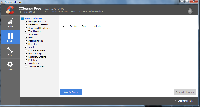
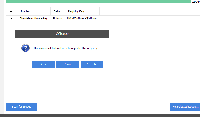 -18) CCleaner va ouvrir une fenêtre pour faire un point de restauration du registre on accepte.
-18) CCleaner va ouvrir une fenêtre pour faire un point de restauration du registre on accepte.
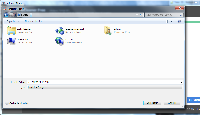 -19) On donne un titre pour reconnaitre le point de restauration on enregistre et ferme la fenêtre.
-19) On donne un titre pour reconnaitre le point de restauration on enregistre et ferme la fenêtre.
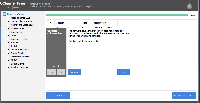 -20) Ensuite, on clic sur " Réparer l'erreur " on peut en avoir plusieurs et refaire le passage plusieurs fois il faut tout réparer.
-20) Ensuite, on clic sur " Réparer l'erreur " on peut en avoir plusieurs et refaire le passage plusieurs fois il faut tout réparer.
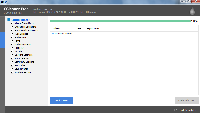 -21) Fermer CCleaner.
-21) Fermer CCleaner.
Merci.
C'est un tutoriel sur l'utilisation très simple de " CCleaner " qui permet de supprimer l'historique de navigation, vide le cache du navigateur, cookies et autre fichiers obsolétes...
-1) Taper dans la zone de recherche Google " CCleaner version gratuite "
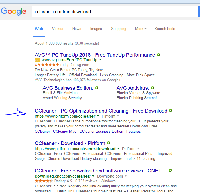 -2) Cliquer sur le lien du Site "Piriform.com "
-2) Cliquer sur le lien du Site "Piriform.com "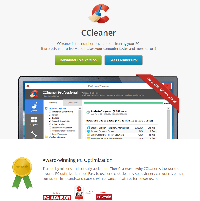 -3) On arrive sur cette page.
-3) On arrive sur cette page.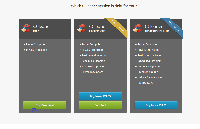 -4) Trois versions sont affiché plus bas on va cliquer sur la version ->> CCleaner Free
-4) Trois versions sont affiché plus bas on va cliquer sur la version ->> CCleaner Free-5) Sur cette page de téléchargement on cliquer sur le 3éme Lien de la 1er liste " Piriform.com " toujours télécharger directement sur le site de l'éditeur.
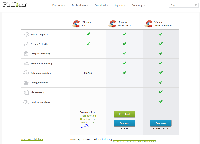 -6) Le téléchargement va démarrer.
-6) Le téléchargement va démarrer.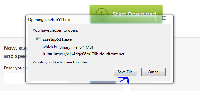 -7) Valider sur "Save " l'icône va apparaitre sur le bureau.
-7) Valider sur "Save " l'icône va apparaitre sur le bureau.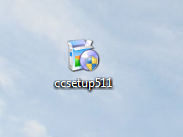 -8) On ferme le navigateur, puis double cliquer sur l'icône de " CCleaner " pour lancer l'installation.
-8) On ferme le navigateur, puis double cliquer sur l'icône de " CCleaner " pour lancer l'installation.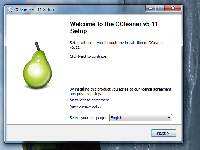 -9) La fenêtre de bienvenue s'affiche, on séléctionne la langue " Français " et on clic sur sur suivant.
-9) La fenêtre de bienvenue s'affiche, on séléctionne la langue " Français " et on clic sur sur suivant.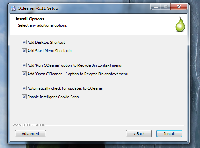 -10) Ensuite sur " Installer " L'installation commence....
-10) Ensuite sur " Installer " L'installation commence....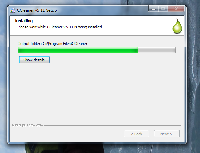 -11) Installation terminé on fermer la fenêtre.
-11) Installation terminé on fermer la fenêtre.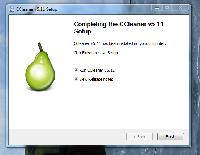 -12) Cette page peut s'ouvrir avec le navigateur, on ferme le navigateur si on lance l'outil " CCleaner "
-12) Cette page peut s'ouvrir avec le navigateur, on ferme le navigateur si on lance l'outil " CCleaner "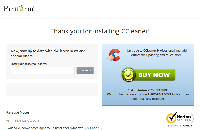 -13) CCleaner s'ouvre sur le bureau
-13) CCleaner s'ouvre sur le bureau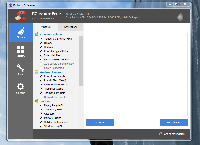 -14) Pour lancer " CCleaner " on doit fermer le Navigateur (Fire-fox, Internet Explorer, Opéra, Chrome....)
-14) Pour lancer " CCleaner " on doit fermer le Navigateur (Fire-fox, Internet Explorer, Opéra, Chrome....)-15) On va cliquer sur le petit balai pour débuter l'analyse des fichiers.
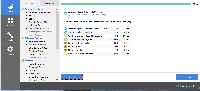 -16) On peut repasser plusieurs fois pour tout supprimer.
-16) On peut repasser plusieurs fois pour tout supprimer.-17)Ensuite on va cliquer sur le registre et lancer la recherche et cliquer sur nettoyer
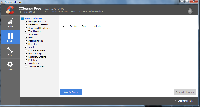
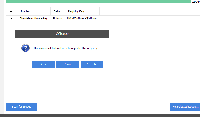 -18) CCleaner va ouvrir une fenêtre pour faire un point de restauration du registre on accepte.
-18) CCleaner va ouvrir une fenêtre pour faire un point de restauration du registre on accepte.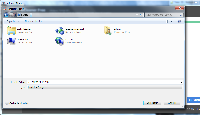 -19) On donne un titre pour reconnaitre le point de restauration on enregistre et ferme la fenêtre.
-19) On donne un titre pour reconnaitre le point de restauration on enregistre et ferme la fenêtre.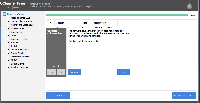 -20) Ensuite, on clic sur " Réparer l'erreur " on peut en avoir plusieurs et refaire le passage plusieurs fois il faut tout réparer.
-20) Ensuite, on clic sur " Réparer l'erreur " on peut en avoir plusieurs et refaire le passage plusieurs fois il faut tout réparer.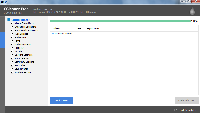 -21) Fermer CCleaner.
-21) Fermer CCleaner.Merci.